
VPNルーターを使った高度な匿名化技術
「VPNルーター」というものをご存じでしょうか?
名前は聞いたことがあるけれど使ったことはない、という方が多いかも知れません。
VPNルーターを使うには多少の出費が必要になりますが、うまく使いこなすとインターネットで匿名性を高めたり安全性を高めたりできます。
この記事を最後まで読むと、VPNを多段接続したりAirVPNを使わなくても匿
名性の高いVPN over Torで接続できるようになります。
補足:VPN over TorとはVPN接続をTorで匿名化する手法です。これによって、仮にVPNサーバーでアクセスログを取得されても、そこで記録されるのはTorの出口ノードのIPアドレスであるため匿名性が非常に高くなります。
VPNルーターとは?
VPNルーターとはVPN接続することに特化したルーターです。
パソコンやスマホをVPNルーターに接続すると、それらの端末はすべてVPN経由で通信できるようになります。
VPN接続するのはVPNルーターだけで済むため、パソコンやスマホにVPNアプリをインストールしたりVPN接続のための設定をしたりする必要がありません。
また、同時接続数に制限を設けているVPNサービスで多数の端末をVPN接続したい場合、VPNルーターを使うことで同時接続数の制限を回避できます。
VPNルーターが役に立つ場面
VPN接続忘れや突然の切断から守る
よくあるのが「VPN接続を忘れた」「キルスイッチを無効化していてIPアドレスが漏洩してしまった」というミスです。
VPNルーターに接続していれば、端末側でVPN接続しなくても常にVPN経由で通信できるため、そのような心配がなくなります。
VPNを多段接続できる
匿名性を高めるためにPIA(Private Internet Access)やExpressVPN、NordVPN、AirVPNなどを使っている方は多いでしょう。
その中でもPIAとNordVPNには2つのVPNサーバーを経由させて匿名性を高める「Shadowsocks」「DoubleVPN」という機能があり、高い匿名性を確保できます。

しかし、更に匿名性を高めたい場合は別々のVPNサービスを経由させることを検討すると良いでしょう。
たとえばVPNルーターではAirVPNで接続し、パソコンやスマホではPIAで接続する、というように2つのVPNサービスを経由してインターネット接続ができます。
上記のようにVPNを多段接続すると、PIAのVPNサーバーではAirVPNのIPアドレスから接続しているように見えます。
そして、ISP(インターネット・サービス・プロバイダー)のアクセス履歴にはAirVPNとの接続が記録されます。
もちろん、同じVPNサービスで多段階接続することもできるので、複数のVPNサービスを契約しなければならない、ということはありません。
VMwareでもVPNの多段接続ができるのですが、物理的に別々の機器でVPN接続する方が安全性が高いため、わたしはVPNルーターを使ってVPNの多段接続をおこなっています。
VPNの多段接続はVMwareでも実現可能
VMwareを使っている方であれば、ホストOSとゲストOS双方でVPN接続することによってVPNの多段接続を実現できます(VirtualBoxでも可能のはずです)。
注意点として、VMwareを使う場合はゲストOSのネットワークアダプタの設定を「NAT」に設定する必要があります。「ブリッジ」に設定するとホストOSのVPNトンネルを通らないからです。
蛇足ですが、ランサムウェア攻撃などを仕掛ける攻撃者もホストOSで匿名VPNに接続し、ゲストOSでFortiClientのようなVPNソフトウェアで企業ネットワークにVPN接続するというやり方をおこなっています。

ランサムウェア攻撃では企業ネットワーク内部にアクセスするためにVPNがよく使われるため、匿名性を維持しながらVPN接続する手段として、このようにVPNの多段接続ができる環境が必要である、ということです。
興味のある方は「Bassterlord(FishEye) Networking Manual」をネットで探して読んでみてください。
VPN over Torが使えるようになる
VPNルーターの中にはTorルーターとして機能させることができるものがあります。
Torルーターを使うと、パソコンやスマホにTorブラウザをインストールしなくてもTorを経由して通信を匿名化できるようになります(ダークウェブにアクセスするにはTorブラウザが必要です)。
VPNルーターのTor版だと思って頂いて差し支えありません。
VPN over Torについては下記の記事を参考にして頂きたいのですが、簡単に説明するとVPN接続をTor経由で匿名化する機能です。
VPN over TorはTorを経由してVPN接続するため、VPNサーバーでアクセスログを保存されてもVPNサーバーにはTorの出口ノードのIPアドレスしか残りません(VPN over Torを使わないとISPのIPアドレスが残ります)。そのため、非常に高い匿名性を獲得できるというメリットがあります。
ただし、VPN over Torに対応しているVPNサービスはほとんどありません。
AirVPNであればEddieという専用のVPNソフトウェアでVPN over Tor接続が可能ですが、他の匿名VPNはVPN over Torに対応していません。
しかし、VPNルーターのTorルーター機能を使うと、VPN over Torに対応していないVPNサービスであってもVPN over Tor接続が可能となります。
その方法はこのあとの章でお話します。
VPNルーターの使い方
VPNルーターは自作できますし、製品としても様々なものが出回っていますが、わたしはVPNサービス各社でも推奨していて扱いやすいFlashRoutersの製品をおすすめします。
わたしもFlashRoutersの製品を愛用しているのですが、中でもおすすめなのが超小型で持ち運びに便利な「Beryl-AX VPN Travel FlashRouter」という製品です。

公式サイトでは144.99ドルで販売されていますが、アマゾンであれば1万円~1万5千円くらいで入手できます。
「Beryl-AX VPN Travel FlashRouter」は超小型でカバンに入れてもかさばらないため、自宅で利用するだけでなく外出先や旅行先にも携帯できて非常に便利です。
ここから先は「Beryl-AX VPN Travel FlashRouter」を使う場合を想定して記事を書いています。
他の機種や他のメーカーの製品では画面や設定方法・機能が異なることがありますので、あらかじめご承知おきください。
インターネット接続
VPNルーターには単体でPPPoE接続する機能がありますが、わたしはブロードバンドルーターを介してインターネットへ接続しています。
WAN側の接続方法は2パターンあります。
ブロードバンドルーターにLANケーブルで接続する
ブロードバンドルーターにWifiで接続する
わたしはVPNルーターを自室に置いていて、自室とブロードバンドルーターの距離が離れています。そのため、WifiでVPNルーターとブロードバンドルーターを接続しています。
今回はwifiでWAN接続する方法を解説します。LANケーブルでWAN接続する場合はケーブルを結線するだけで済むので特に解説の必要はないでしょう。
端末の接続
パソコンやスマホをVPNルーターに接続するのも「LANケーブルで接続」と「Wifiで接続」という2つの方法があります。
わたしは事情があってパソコンとVPNルーターをLANケーブルで接続しています(理由はあとでお話しします)。
つまり次のような接続構成にしています。
[パソコン]--[Beryl-AX]~~ Wifi ~~[ブロードバンドルーター]--[インターネット]
特に理由がなければWifiでブロードバンドルーターに接続する方法が手軽だと思います。
VPNルーターの基本的な設定
電源を入れたら有線LANもしくは無線LANでパソコンからVPNルーターに接続します。ネットワークアダプタの設定をDHCPに設定しておくと、パソコンには192.168.8.xxのIPアドレスが割り当てられます。
VPNルーターは初期設定であれば192.168.8.1に設定されているので、WEBブラウザで「http://192.168.8.1」へ接続します。

言語を選択して[次へ]をクリックすると管理者パスワードの設定画面が表示されます。ここは複雑なパスワードを設定しておくことをおすすめします。

パスワードを設定するとダッシュボードが表示されます。この時点ではまだインターネットへ接続されていません。
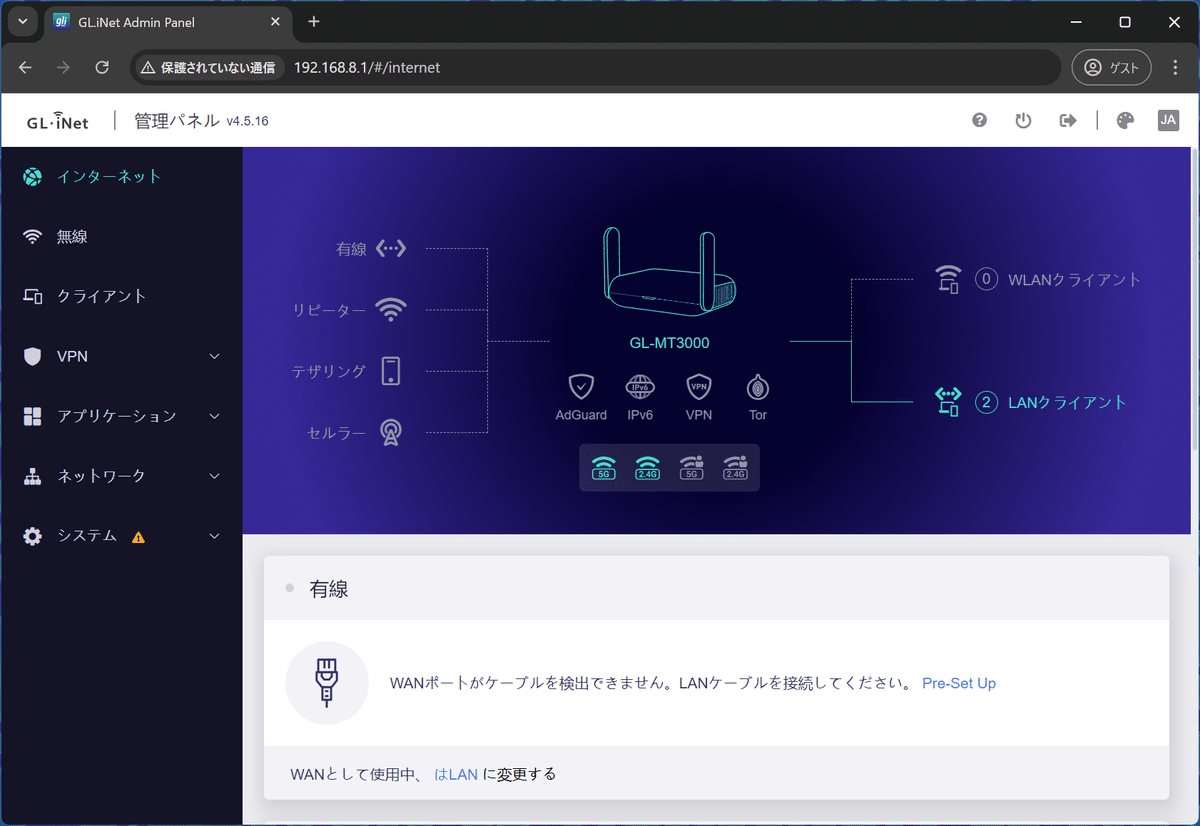
まずインターネットへ接続できる状態にします。
WANを有線で接続する場合は、VPNルーターのWANポートとブロードバンドルーターのLANポートをLANケーブルで結線します。
今回はWifiでVPNルーターをブロードバンドルーターと接続します。
まず左メニューの「インターネット」から「リピーター」設定内の「接続する」をクリックします。
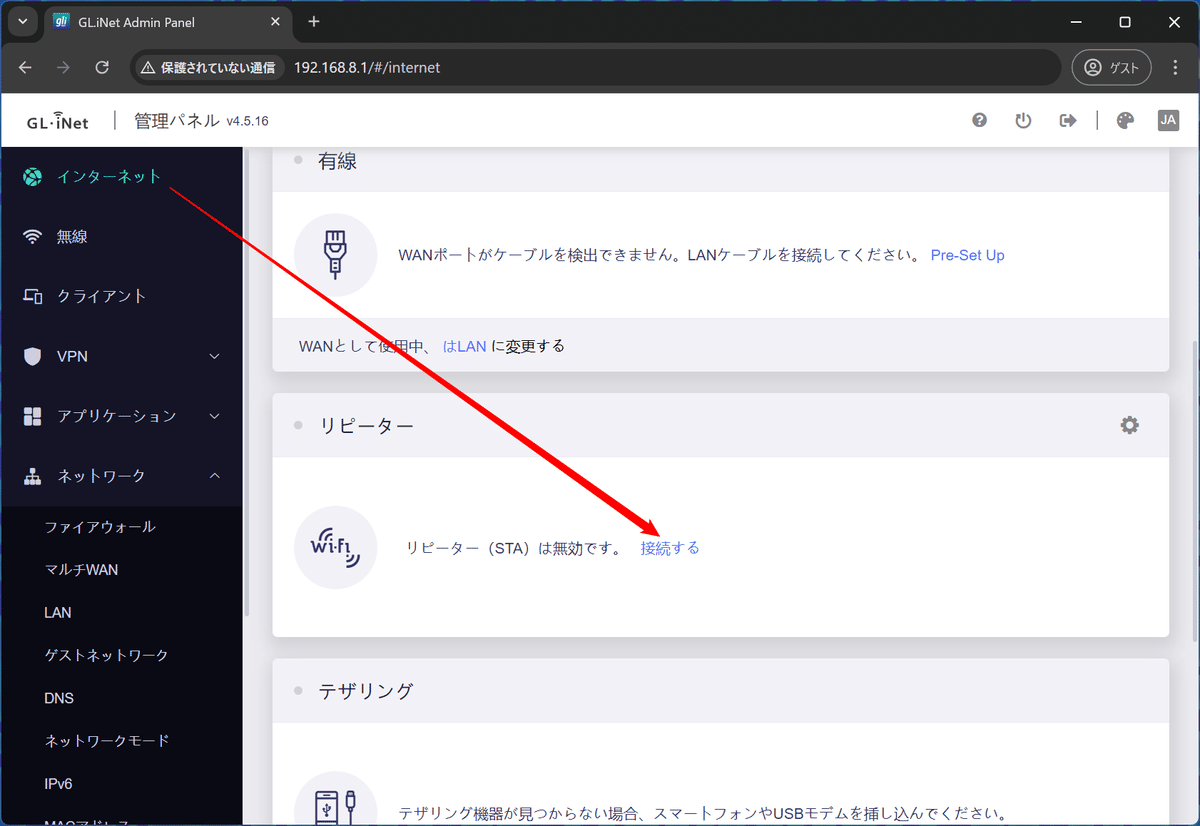
しばらく待つと接続可能なアクセスポイントの一覧が表示されますので、接続したいアクセスポイントを選択します。
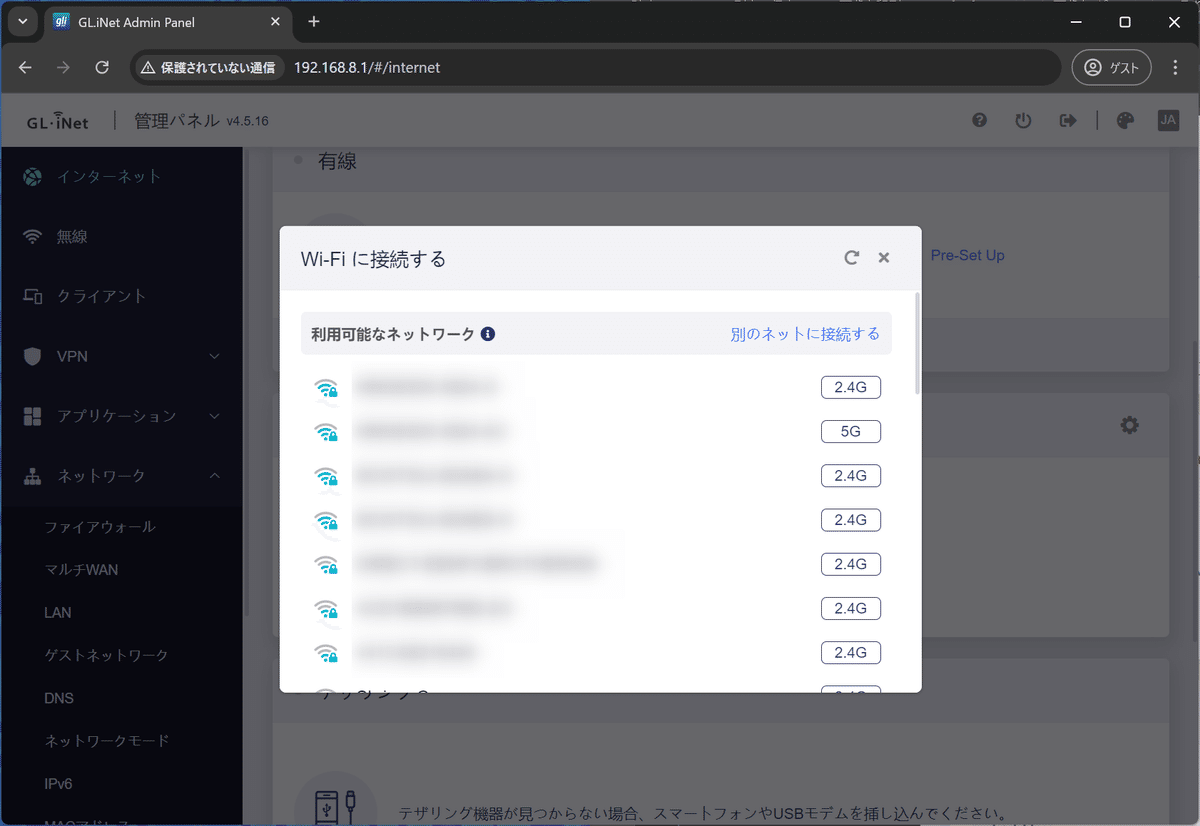
接続に成功すると次のように表示されます。IPアドレスなどネットワーク設定はDHCPによって自動的に構成されます。

DNSサーバーを変更したい場合は[無効にする]をクリックしてから「既知のネットワーク」の歯車アイコンをクリックしてください。

次のようにDNSサーバーを指定できます。ただしIPアドレスやネットマスク、ゲートウェイも手動で設定が必要となります。

次にVPNの設定をおこないます。VPNはOpenVPNとWireGuardの設定が可能です。
NordVPNのユーザーであれば左メニューの[VPN]-[OpenVPNクライアント]をクリックしてNordVPNのアイコンをクリックすればVPN接続できます。

NordVPNの場合はこのようにユーザー名とパスワードを設定するだけです。

AzireVPNとMullvadを利用されている方は[WireGuardクライアント]から接続設定ができます。
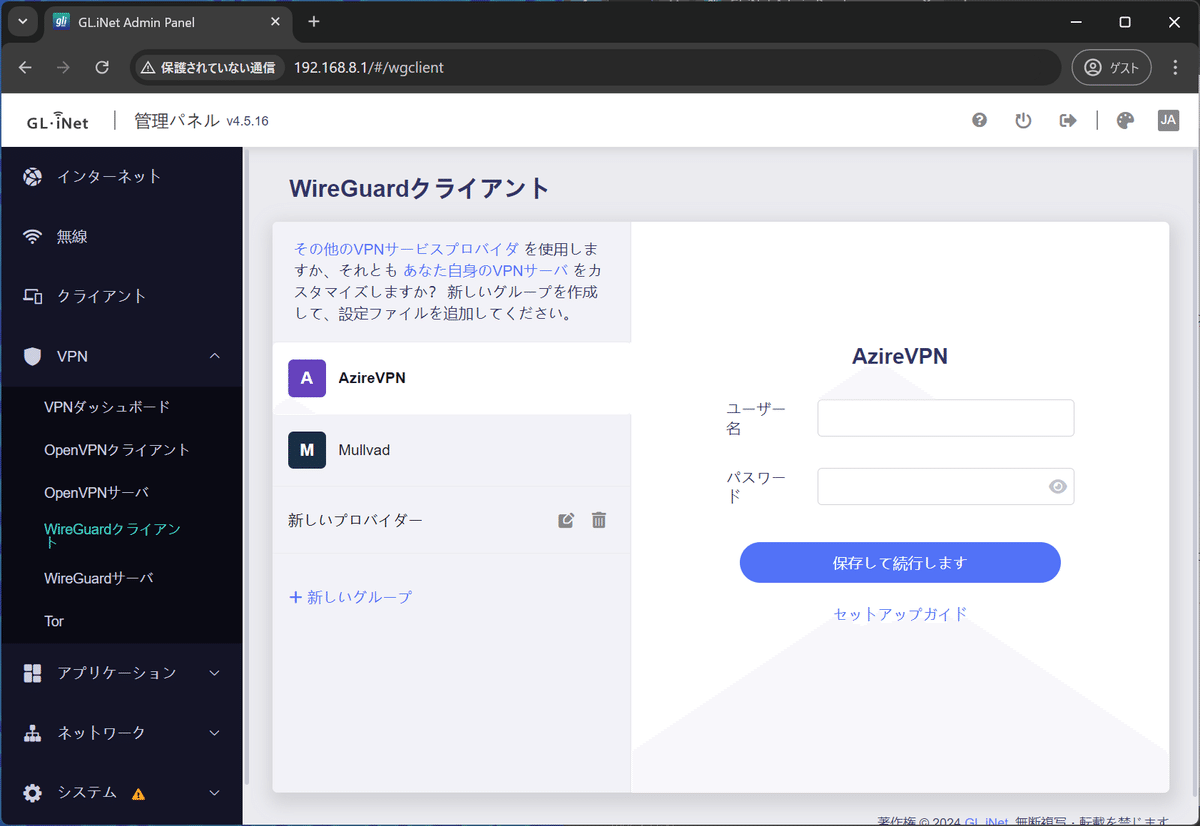
PIAやAirVPN、ExpressVPNなど他のVPNユーザーの場合は設定ファイルを各自で用意する必要があります。
PIAでVPN接続する
PIAでVPN接続する場合、OpenVPN Configuration GeneratorにアクセスしてOpenVPNのコンフィグを作成します。
まずOpenVPN Versionとして「OpenVPN 2.4 or newer」を選択し、Select Platformでは「Linux」を選択します。

次に接続したいロケーションを選択します。

接続するプロトコルとポートを選択して[Generate]ボタンをクリックします。

ボタンをクリックするとコンフィグファイルのダウンロードが始まるので、保存しておきます。
コンフィグファイルを保存したらVPNルーターの画面に戻り[VPN]-[OpenVPNクライアント]-[新しいプロバイダー]をクリックします。

画面が表示されたら、先ほどダウンロードしたコンフィグファイルを画面にドロップしてください。次のように「アップロード成功」と表示されるはずです。
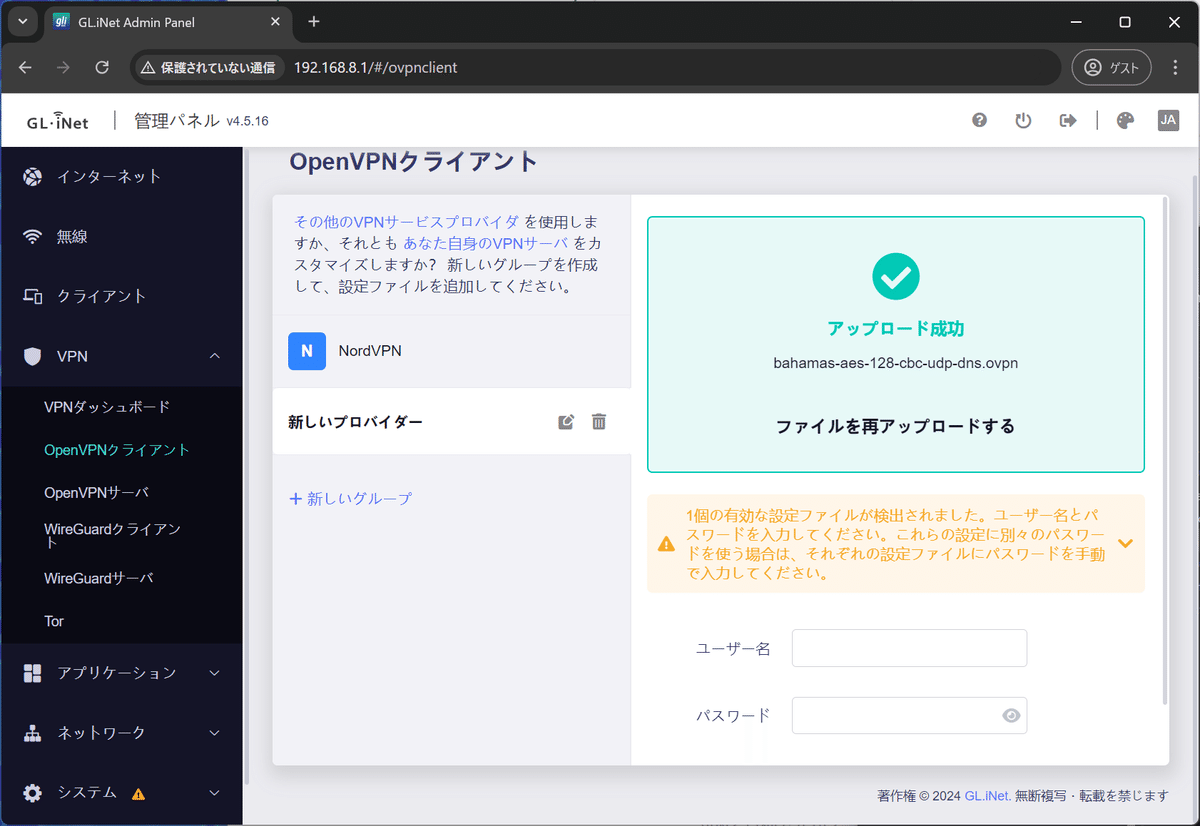
VPN接続するためのユーザー名とパスワードを入力して[適用する]ボタンをクリックします。

[VPN]-[VPNダッシュボード]にアクセスすると次のように表示されるので「有効にする」のトグルスイッチをONします。

VPN接続に成功すると次のように表示されます。

この状態でVPNルーターに接続している仮想マシンから自分のIPアドレスを調べると、VPNルーターで設定したとおりバハマのIPアドレスが表示されます。

ここから更にVPN接続も可能です(多段VPN接続)。以下はVPNルーターでバハマに接続しながら仮想マシンでフィリピンに接続している様子です。

仮想マシンのVPNを切断するとVPNルーターで設定したバハマのIPアドレスが再び表示されれます(説明のためキルスイッチを無効化しています)。

このように、万が一端末側でVPN接続を忘れてしまってもVPNルーターによって通信が保護されます。
AirVPNでVPN接続する
AirVPNでコンフィグを作成するにはConfig Generatorのページにアクセスします。ログインしていないと以下のように表示されてコンフィグを作成できませんので、注意してください。

ログインしたら「Linux」を選択してから接続タイプと接続先のVPNサーバーを選択します。

選択が終わったら画面下の方にある[Generate]ボタンをクリックします。クリックすると自動的にコンフィグファイルのダウンロードが始まります。

ダウンロードしたコンフィグファイルはPIAのときと同様にVPNルーターで[VPN]-[OpenVPNクライアント]から設定を読み込んでください。なお、AirVPNの場合はログイン情報も設定ファイルに入っているのでPIAのようにユーザー名とパスワードを入力する必要はありません。
KillSwitch(キルスイッチ)の設定 ※重要
VPNルーターのデフォルト設定ではキルスイッチが無効化されています。そのため、VPNルーターがVPN接続していない状態であったりVPNが切断してしまったりするとVPNを経由せずにインターネットへ接続してしまいます。
そのため、かならずVPNルーターでキルスイッチを有効化してください。
設定方法は[VPN]-[VPNダッシュボード]から[グローバル・オプション]をクリックします。

「非VPNトラフィックをブロックする(キルスイッチ)」という設定があるのでトグルスイッチをONにして[適用する]ボタンをクリックします。

キルスイッチが有効化されると「非VPNトラフィックをブロックする(キルスイッチ)」と表示されます。

VPN over Tor接続するための設定
非常に匿名性が高くなるVPN over Tor接続をVPNルーターを使って実現する方法をご紹介します。
AirVPNの他にネイティブでVPN over Torに対応しているVPNサービスは見かけないのですが、この方法を使うとAirVPNを使わずともVPN over Torで接続できるようになります。
改めて書くと、VPN over TorとはVPN接続をTorで匿名化する手法です。これによって、仮にVPNサーバーでアクセスログを取得されても、Torの出口ノードのIPアドレスしか記録されないため匿名性が非常に高くなります。
この記事が気に入ったらサポートをしてみませんか?

